Росбанк скачать приложение на компьютер. Мобильный банк Росбанк: как подключается и какие плюсы и минусы имеет
Росбанк, для оптимизации процессов проведения финансовых операций, предлагает своим
клиентам прогрессивную систему управления транзакциями онлайн. Пользоваться услугой
возможно практически с любого устройства, поддерживающего интернет. Оплачивать счета,
например, за ЖКХ, допустимо не выходя из дома. Достаточно лишь зарегистрироваться и войти в личный кабинет.
Вход в Росбанк онлайн не требует специальных знаний и какой-либо сложной подготовки. Регистрация проходит с менеджером банка или дистанционно по интуитивно понятному алгоритму.
Использовать услугу допустимо со следующих устройств:
- Компьютера;
- Планшета;
- Телефона;
- ноутбука.
Единственное общее условие — подключение к сети интернет.
Для владельцев мобильных устройств разработано мобильное приложение Росбанк. Его можно скачать в App Store или Google Pay. Вход в «операционку» при помощи логина и пароля.
Имеется 4 способа регистрации в личном кабинете Росбанка. Подключаются за одно обращение:
2. Через Контакт-центр.
Для подключения услуги онлайн обслуживания обращаются к сотруднику колл-центра Росбанка по номеру 8 800 200 54 34. Для подтверждения личности обязательно требуется называть персональное кодовое слово.
3. В банкоматах.
В любом банкомате Росбанка, не зависимо от его местонахождения в России получают логин для входа в личный кабинет.

Происходит процедура за пару минут и состоит из предельно простых действий:
- Выбирается графа/кнопка «Получение логина для Интернет банка».
- Вводится номер личного телефона. На него приходит смс со специальным кодом.
- Полученный код вписывается в систему банкомата, который генерирует для клиента логин.
4. В любом отделении Росбанка.
Когда клиент желает воспользоваться услугами менеджером банка для подключения данной опции, то достаточно прийти в удобное представительство. При себе необходимо иметь паспорт гражданина РФ, и действующий мобильный телефон.
Росбанк: вход в личный кабинет
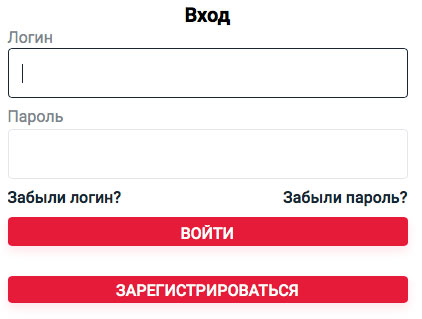
«Росбанк Онлайн» обеспечивает зарегистрированным пользователям проведение операций в банке и контролирование состояния действующих счетов на удаленной основе. Для выполнения авторизации в личном кабинете достаточно ввести в браузере https://www.rosbank.ru/ru/ и нажать «Интернет банк», выбрать «Вход в Интернет банк». Ввести личные пользовательские данные в соответствующих пунктах. Доступные услуги онлайн банкинга можно разделить на определенные категории:
1. Осуществление операций по денежным средствам:
- Открытие вклада;
- Выплата по кредиту Росбанка или дочерних компаний КБ ДельтаКредит и ООО Русфинанс Банк;
- Денежные переводы с карты на карту (внутри сети Росбанк и на счета стороннего банка);
- Оплата налоговых начислений и штрафов;
- Обмен валюты по внутрибанковскому курсу;
- Оплата услуг и счета мобильного телефона.
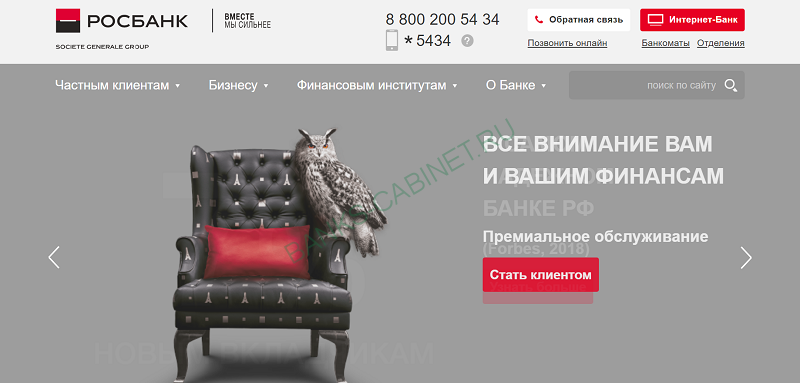
2. Контроль денежных средств:
- Отслеживание финансовых операций;
- Получение краткой или более подробной выписки по банковским продуктам;
- Оформление заявки на новую карту кредитную или дебетовую;
- Оформление кредитной заявки.
3. Обеспечение пользовательской безопасности:
- Операции с персональной картой, в т.ч. изменение пин-кода;
- Блокировка, разблокировка карты, а также текущий статус.
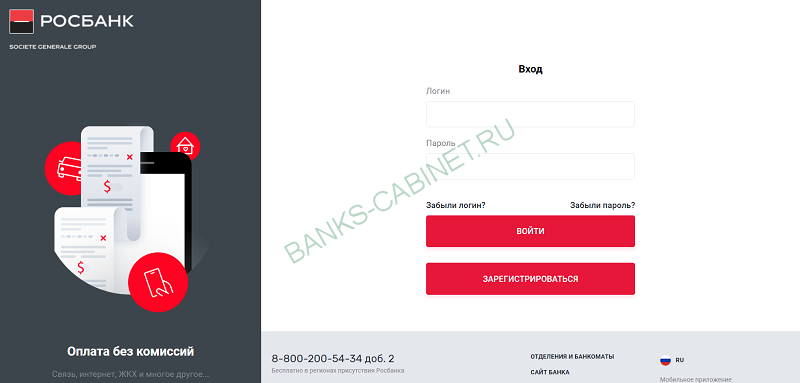
Полный перечень возможных операций представлен на сайте банка в разделе «Частным клиентам», информация по ссылке «Дистанционное обслуживание».
Как зарегистрироваться в интернет-банке Росбанк
Если вы уже являетесь клиентом банка, то вы можете подключить услугу «Интернет-банк» несколькими способами:
- На официальном сайте
- Через банкомат
- По телефону горячей линии банка
Давайте теперь разберем каждый из способов подключения услуги по отдельности.
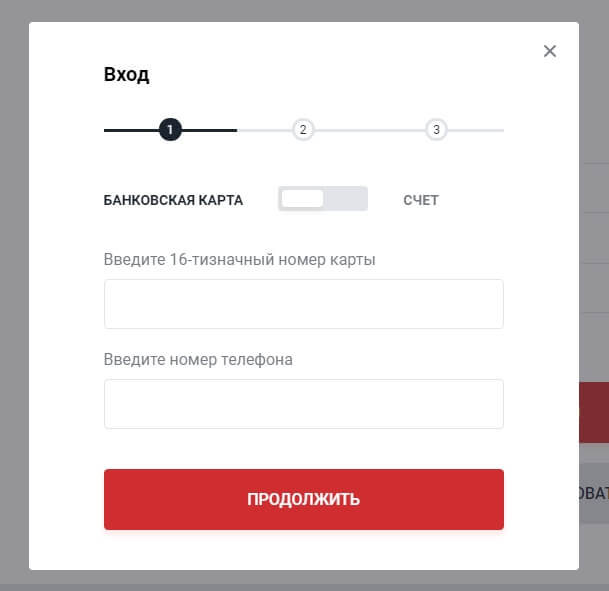
Через официальный сайт Росбанка
Для регистрации личного кабинета клиента через сайт необходимо перейти на страницу входа в интернет-банк по адресу https://online.rosbank.ru и нажать кнопку «Зарегистрироваться». Система попросит вас ввести следующие данные: номер карты или счета (по выбору) и номер мобильного телефона.
После этого нажмите кнопку «Продолжить» и следуйте инструкциям системы. После этого вы получите логин для входа, а одноразовый пароль придет вам в SMS на мобильный телефон.
Настоятельно рекомендуем сменить одноразовый пароль на свой при первом входе в интернет-банк в целях безопасности!
Через банкомат Росбанка
Находим ближайших банкомат Росбанка (список доступен на сайте финансовой организации, а также в официальном мобильном приложении).
Вставляем карту, вводим пин-код и в появившемся меню выбираем пункт «Получение логина для интернет-банка». Далее следуем подсказкам системы. Для завершения операции вам понадобится мобильный телефон.
Через контактный центр банка
Для регистрации интернет-банка по телефону горячей линии наберите номер 8 800 200 54 34 и сообщите оператору о желании подключить услугу «Интернет-банк». Оператору потребуется идентифицировать вас как клиента( для этого сообщите оператору кодовое слово). Если персональные данные сообщены верно — то вам на телефон придет логин и одноразовый пароль для входа в личный кабинет.
Восстановление доступа к интернет-банку
Восстановить доступ к интернет-банку можно на официально сайте банка. В зависимости от того, какие данные нужно восстановить есть несколько путей решения проблемы:
Вариант 1. Восстановление логина от личного кабинета. Если вы забыли логин для входа в интернет-банк то восстановить его можно самостоятельно перейдя на страницу входа в кабинет по адресу https://online.rosbank.ru и нажав кнопку «Забыли логин?». Далее вводим номер банковской карты (в формате 16 цифр) или номер счета (по выбору), а также номер мобильного телефона и следуем инструкциям системы. В конце процедуры вам будет предоставлен новый логин для входа.
Также вы можете обратиться в контактный центр банка по номеру 8 800 200 54 34 и сообщив кодовое слово сотрудник службы поддержки клиентов напомнит ваш логин.
Вариант 2. Восстановление пароля от личного кабинета. Если вы забыли пароль от личного кабинета, то вы можете восстановить его по адресу https://online.rosbank.ruи нажав ссылку «Забыли пароль?». Необходимо будет ввести логин и следовать инструкциям системы. Система отправит вам новый пароль в SMS на телефон.
Почти для любой операции восстановления нужен доступ к мобильному телефону! Держите его рядом с собой, на него будут приходить SMS с проверочными кодами.
Мобильное приложение Росбанк
Отличным дополнением к личному кабинету является мобильное приложение. Оно содержит в себе почти все функции интернет-банка и позволяет совершать функции со своими счетами где бы вы ни были, главное, чтобы там был выход в интернет и ловила сотовая связь.
Мобильное приложение доступно пользователям мобильных устройств на базе iOS и Android. Использование приложения бесплатно. Для входа используйте логин и пароль, полученные при регистрации личного кабинета или также можете пройти процедуру регистрации прямо в приложении.
После первого входа в мобильное приложение вы можете настроить вход по PIN-коду (комбинация из 4 цифр), чтобы не вводить логин и пароль каждый раз.
Скачать приложение Росбанка достаточно просто: заходим в магазин приложений своего устройства и в строке поиска вводим фразу «Росбанк Онлайн». В результатах увидите приложение с одноименным названием и фирменным логотипом банка. Далее нажимаем по кнопке «Загрузить» и дожидаемся полной загрузки приложения — в меню мобильного устройства появится новая иконка.
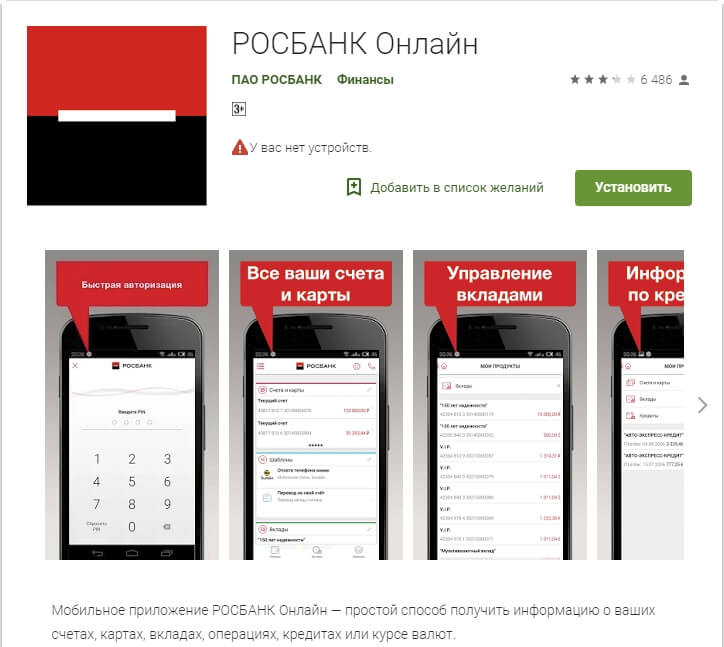
Также вы можете скачать официальное приложение Росбанк Онлайн на свой гаджет, воспользовавшись ссылками ниже:
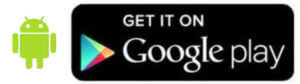
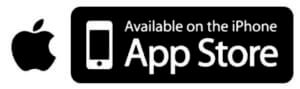
В мобильном приложении Росбанк Онлайн вы сможете выполнять привычные для вас операции: переводы между счетами и картами, платежи, оплата услуг без комиссии, управление вкладами и кредитами возможность заблокировать потерянную карту, поиск ближайших офисов и банкоматов Росбанка.
Вход в персональный кабинет Росбанка для физических лиц
Чтобы попасть в личный кабинет нужно:
- зайти на главную страницу сервиса и нажать кнопку “Войти”;
- после этого ввести свой персональный логин и придуманный ранее пароль;
- после этого нажать кнопку “Войти”.
Если вы забыли пароль и желаете восстановить доступ к системе, нужно нажать на кнопку “Забыли пароль” и ввести свой текущий логин, а после этого нажать “Продолжить”. Точно следуя инструкциям сервиса можно быстро и без проблем заменить пароль. Для этого нужно иметь доступ к указанному при регистрации телефону, так как именно он будет использован для отправки временного пароля и входа в систему.

Росбанк вход в личный кабинет
Росбанк: вход в личный кабинет

На сегодняшний день банк предлагает клиентам воспользоваться опцией дистанционного банковского обслуживания. Перейдя по ссылке: ibank.rosbank.ru, вы сможете увидеть страницу входа в интернет-банк. Для этого клиенту необходимо ввести в поля свои логин и пароль.
Все функции разделяются на несколько главных групп:
Различные операции с денежными средствами:
- оплата услуг более 1800 организаций;
- осуществление переводов денег с карту на карту мгновенно;
- оплата налогов;
- выполнение конвертации денежных средств;
- погашение кредитов.

Осуществление контроля за собственными средствами:
- отслеживание операций по текущим счетам;
- получение подробной выписки и дополнительной информации;
- заявление на выпуск новой кредитной или дебетовой карты;
- составление заявки на кредит.
- изменение логина;
- получение подробной информации о статусе счета или карты;
- создание цифровой подписи;
- настройка системы под самостоятельные цели.

Благодаря вышеперечисленным функциям клиент может оперативно решать вопросы, касающиеся собственных финансовых средств.
Как зарегистрироваться в интернет-банке Росбанк
Если вы уже являетесь клиентом банка, то вы можете подключить услугу «Интернет-банк» несколькими способами:
- На официальном сайте
- Через банкомат
- По телефону горячей линии банка
Давайте теперь разберем каждый из способов подключения услуги по отдельности.

Через официальный сайт Росбанка
Для регистрации личного кабинета клиента через сайт необходимо перейти на страницу входа в интернет-банк по адресу https://online.rosbank.ru и нажать кнопку «Зарегистрироваться». Система попросит вас ввести следующие данные: номер карты или счета (по выбору) и номер мобильного телефона.
После этого нажмите кнопку «Продолжить» и следуйте инструкциям системы. После этого вы получите логин для входа, а одноразовый пароль придет вам в SMS на мобильный телефон.
Настоятельно рекомендуем сменить одноразовый пароль на свой при первом входе в интернет-банк в целях безопасности!
Через банкомат Росбанка
Находим ближайших банкомат Росбанка (список доступен на сайте финансовой организации, а также в официальном мобильном приложении).
Вставляем карту, вводим пин-код и в появившемся меню выбираем пункт «Получение логина для интернет-банка». Далее следуем подсказкам системы. Для завершения операции вам понадобится мобильный телефон.
Через контактный центр банка
Для регистрации интернет-банка по телефону горячей линии наберите номер 8 800 200 54 34 и сообщите оператору о желании подключить услугу «Интернет-банк». Оператору потребуется идентифицировать вас как клиента( для этого сообщите оператору кодовое слово). Если персональные данные сообщены верно — то вам на телефон придет логин и одноразовый пароль для входа в личный кабинет.
Возможности интернет банка
После авторизации у вас появиться доступ ко всем услугам интернет банка, которые помогут решить множество задач, провести необходимые платежи или мониторинг движения денежных средств. Там вы можете выполнить:
- переводы с одной карты на другую с возможностью выбора списания/зачисления, сохранением, созданием шаблона и повтором операции из истории;
- единая история всех совершенных операций в Интернет-Банке и в мобильном приложении РОСБАНК Онлайн
- поиск по сумме и описанию операции в выписке по счету
- отображение ваших счетов, вне зависимости от филиала обслуживания
- внутрибанковские переводы по номеру счета и телефона
- и многое другое.
Переводы с карты на карту
Выполнить перевод или пополнение карты через банкоматы, онлайн или мобильное приложение.
Если вы хотите перевести деньги, для этого потребуется указать сумму и номер счета получателя.
Кредитку Росбанка нельзя использовать для переводов
| перечень тарифицированных услуг | размер тарифа |
|---|---|
| Перечисление денежных средств в рублях РФ между картами: | |
| Росбанка | 0% (без комиссии) |
| С других банков на карты Росбанка | 0% (без комиссии) |
| Росбанка на карты других банков | 1,25% (мин. 30 руб.) |
| других банков | 1,5% (мин. 30 руб.) |
| Лимиты операций на перечисление денежных средств: | |
| Банковская карта Росбанка | 1 перевод: до 100 000 руб. |
| в месяц: 600 000 руб. | |
| другого банка | 1 перевод: до 100 000 руб. |
Открытие вклада
Для открытия нового вклада этого на Главной странице нажмите «Открыть вклад».
Подтверждаете свое согласие на условия документов.
Выбрать некоторые параметры: валюта, сумма, срок. Также дополнительно можно подключить следующие услуги:
- пополнение;
- частичное снятие суммы;
- ежемесячная выплата процентов;
- автопролонгация;
- льготное досрочное расторжение.
После нажатия «Продолжить» выберете один вклад из списка, и снова нажать кнопку «Продолжить», откроется окно с детальной информацией и с параметрами для ввода данных:
- счет списания – счет, с которого будут переведены средства на счет вклада;
- сумму.
Далее жмете «Продолжить» и подтверждаете действия нажав на «Открыть вклад».












